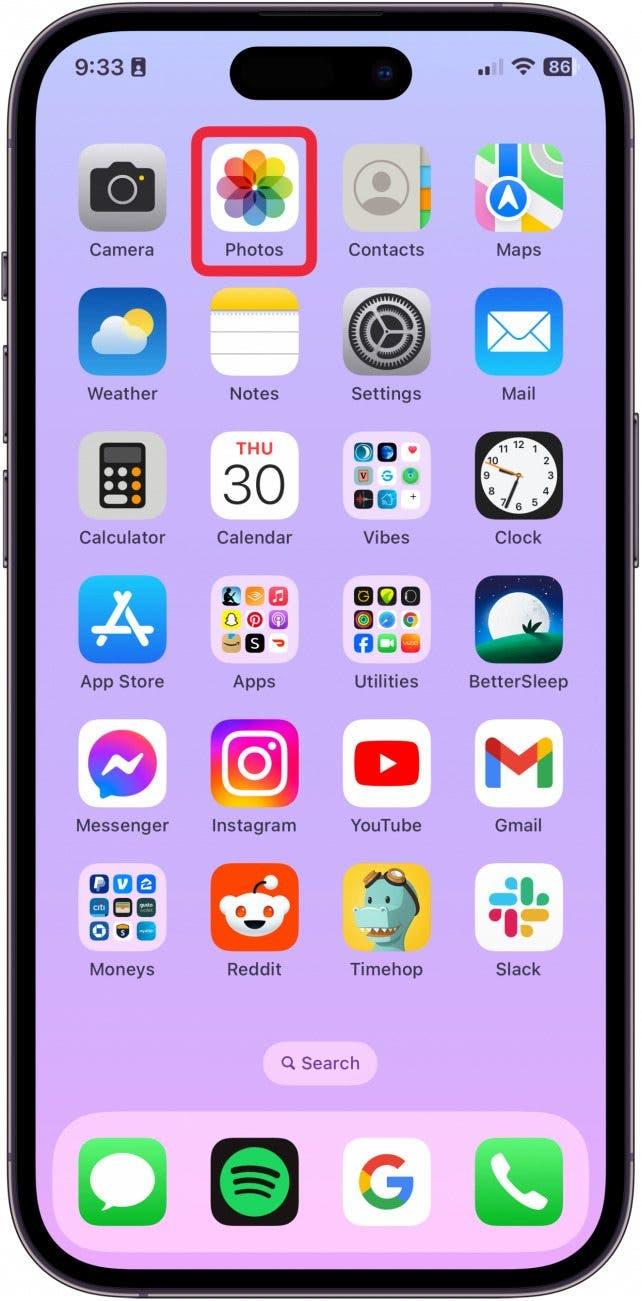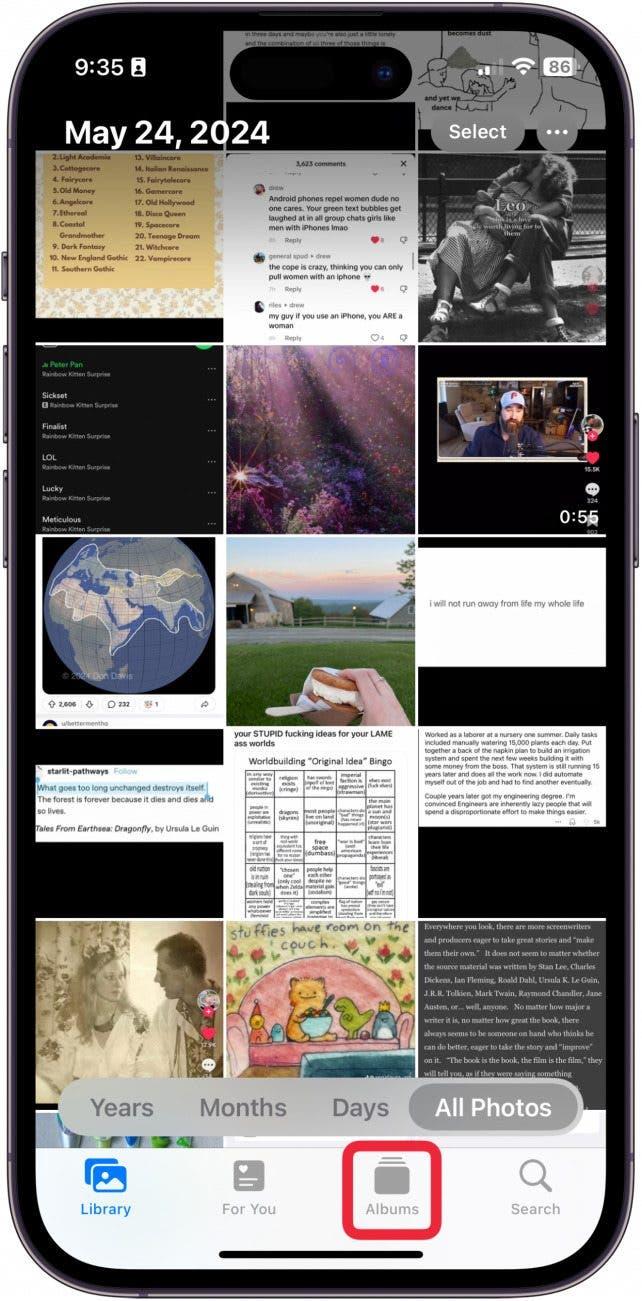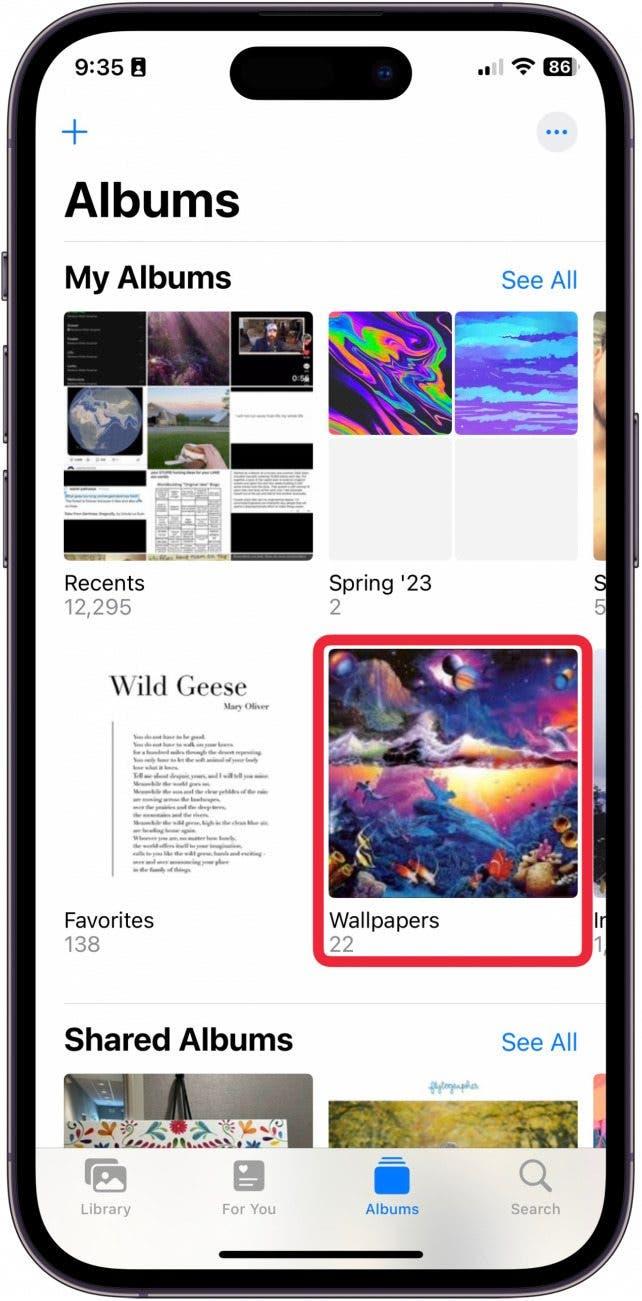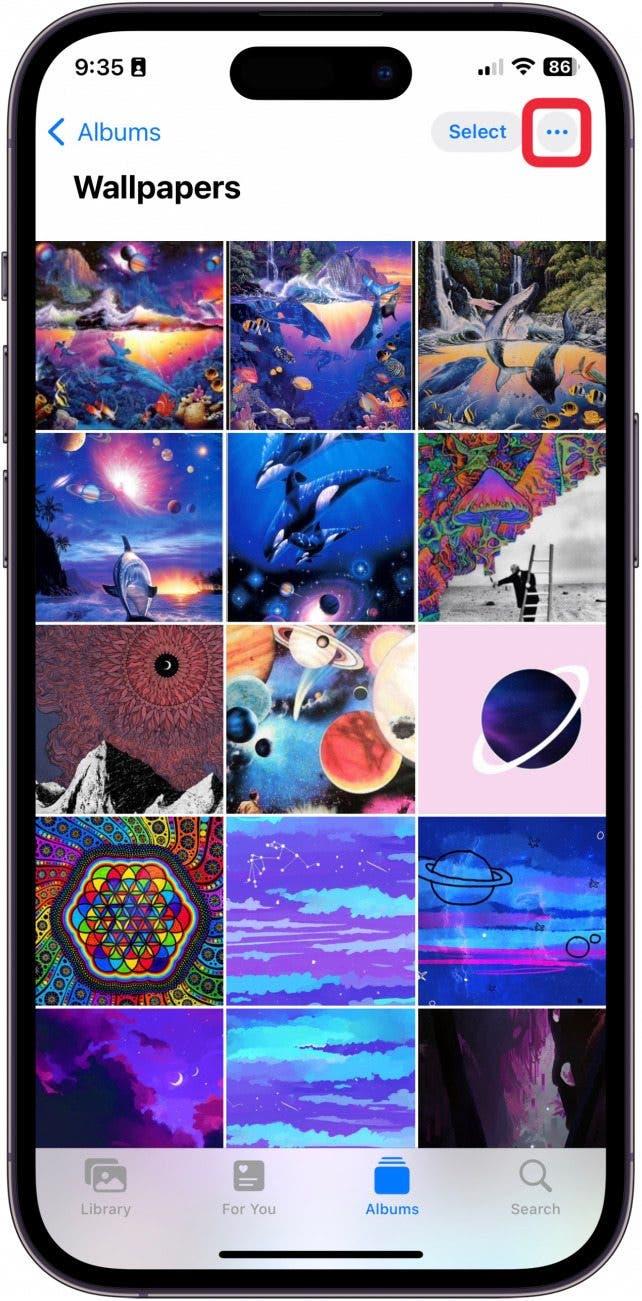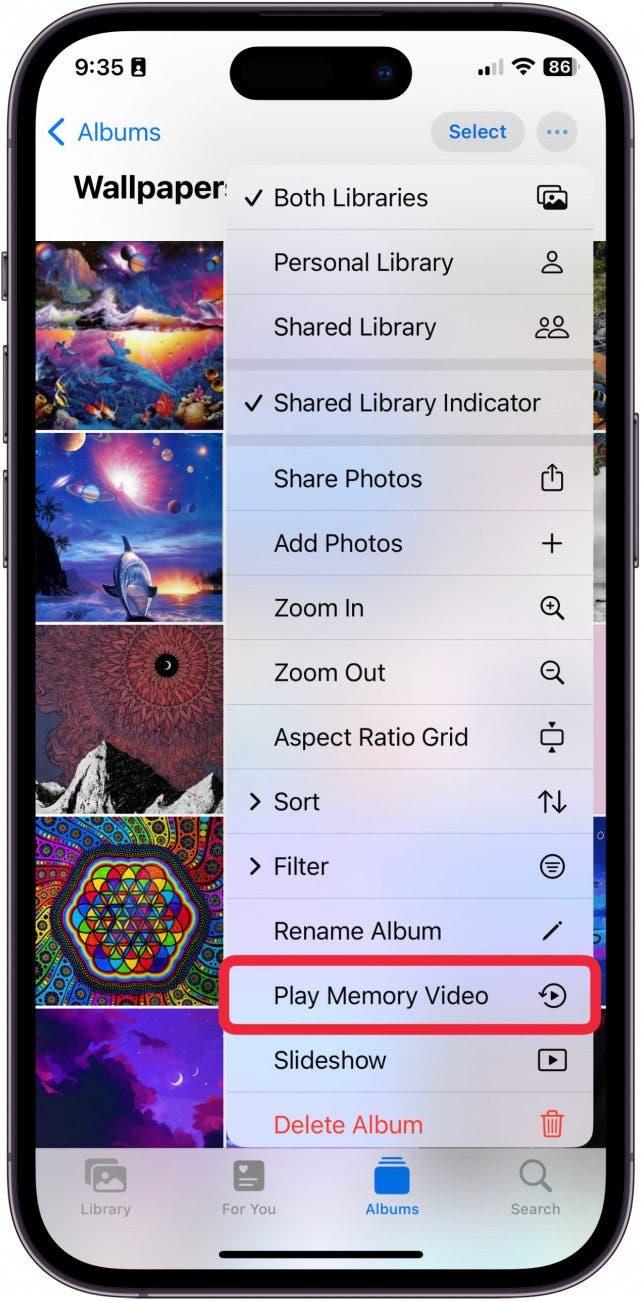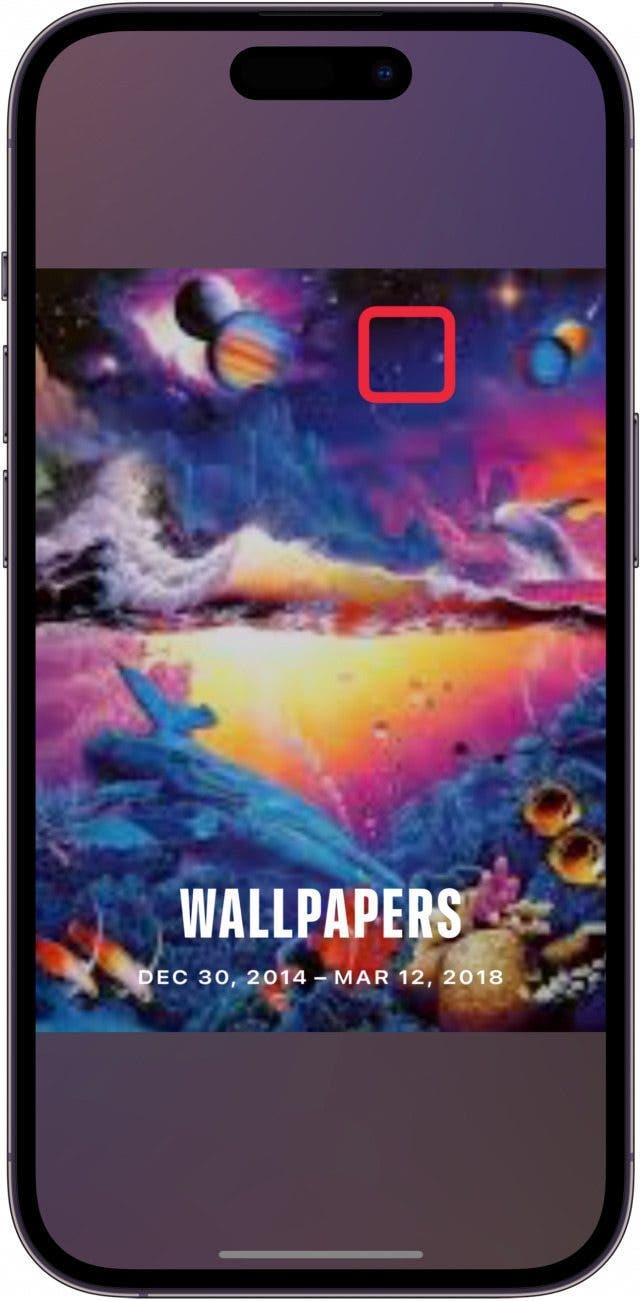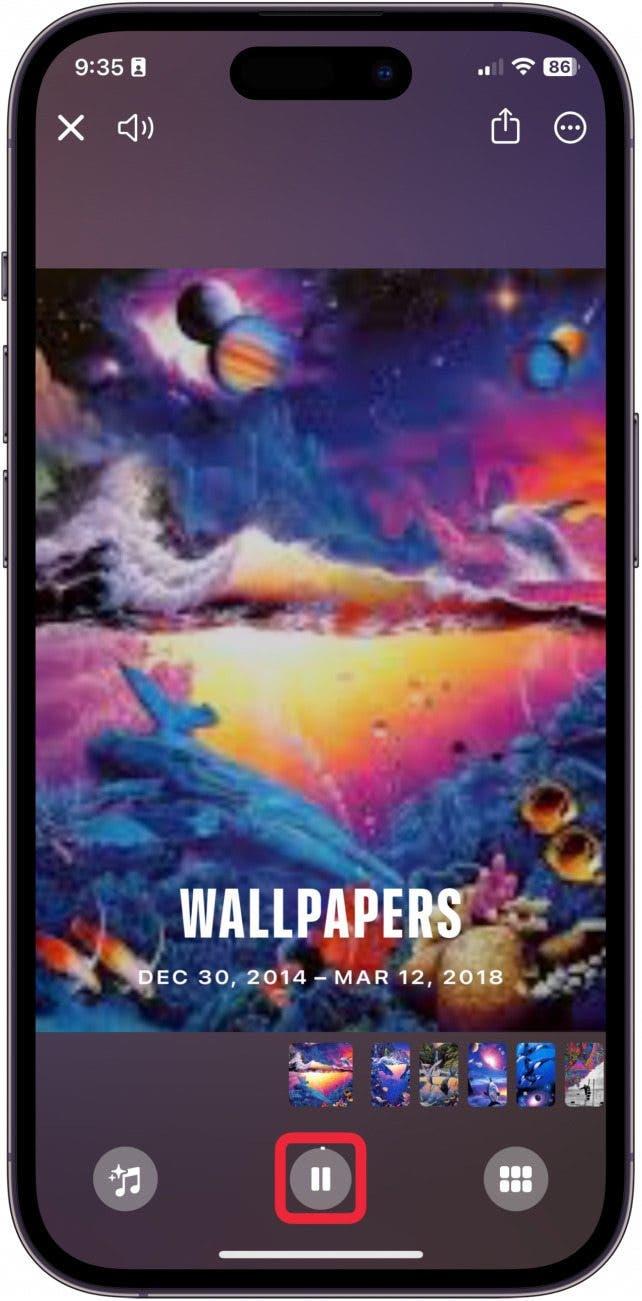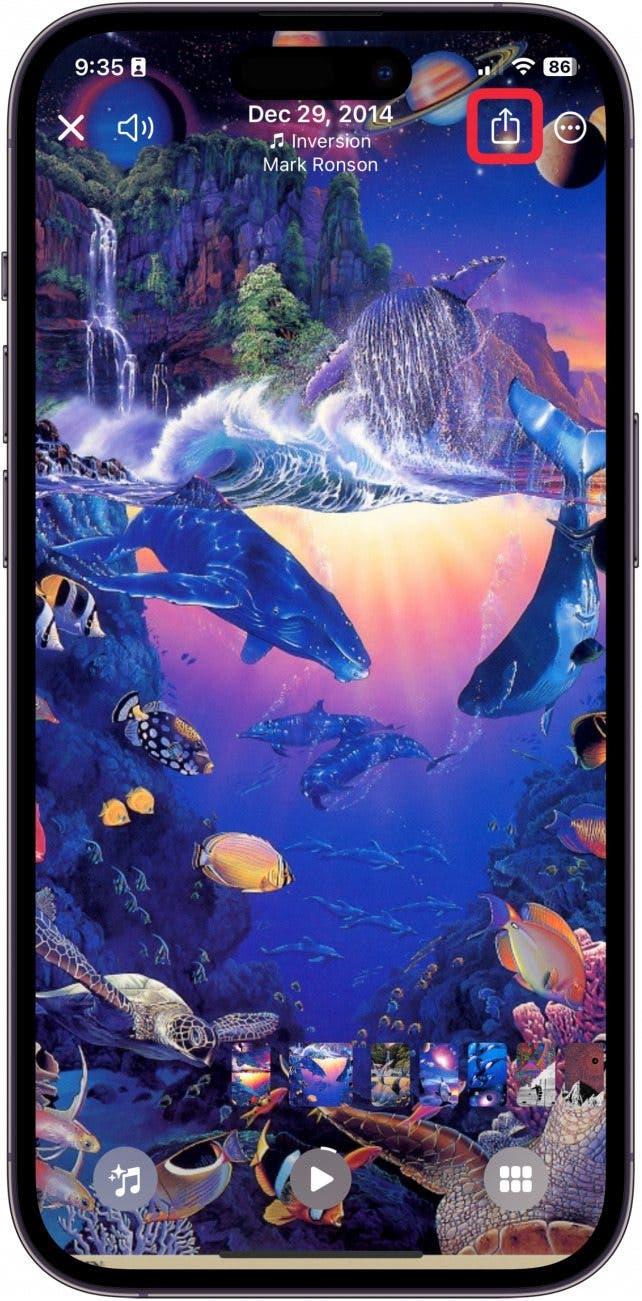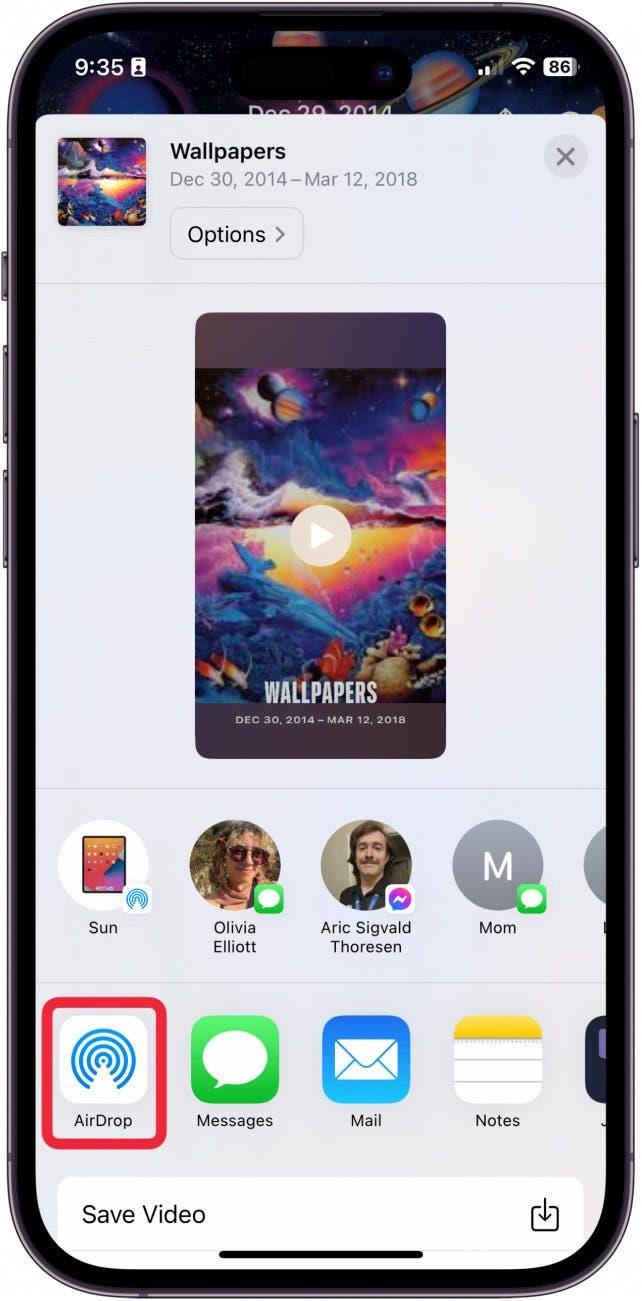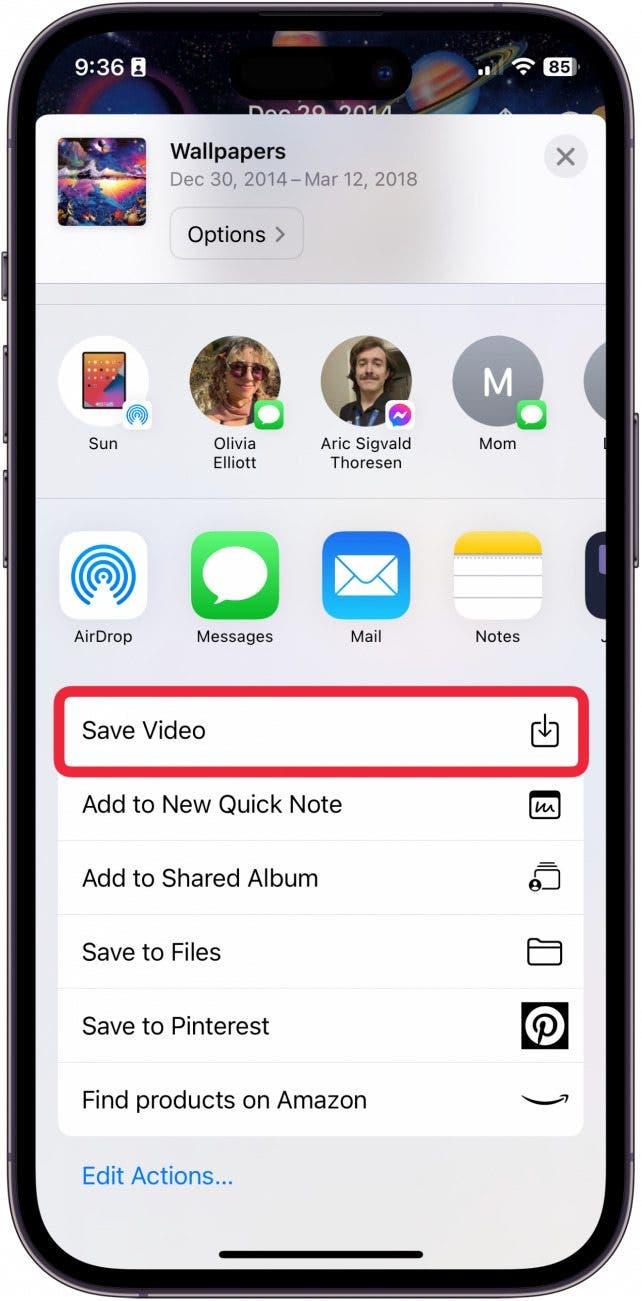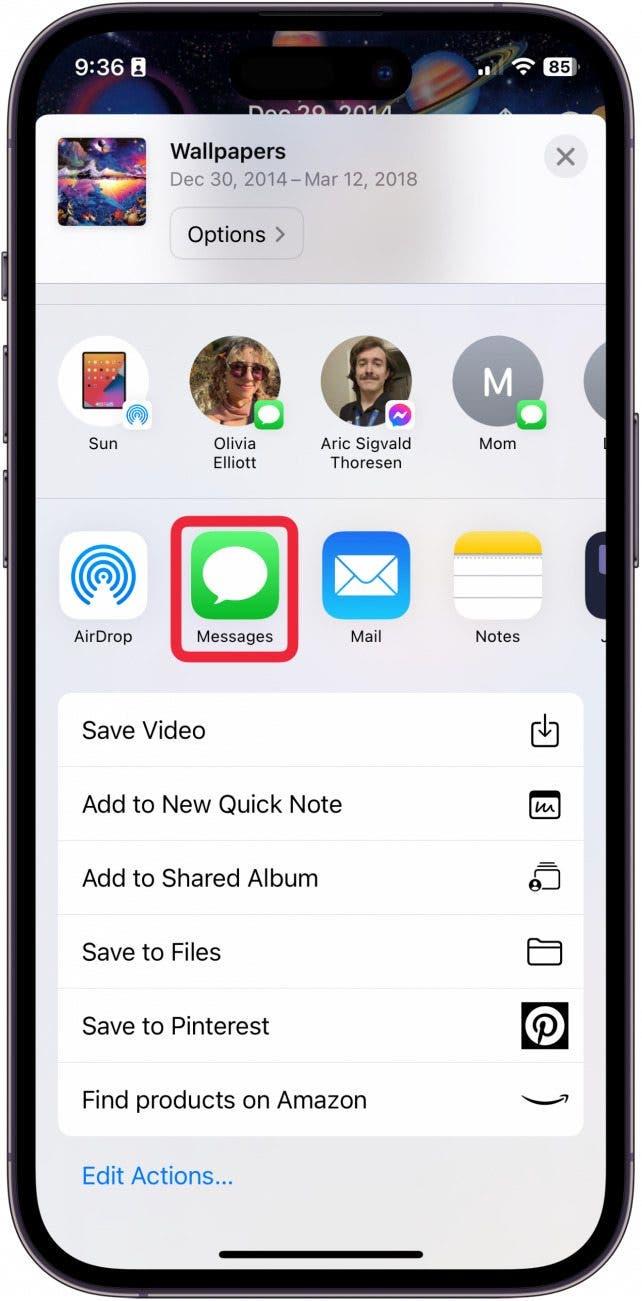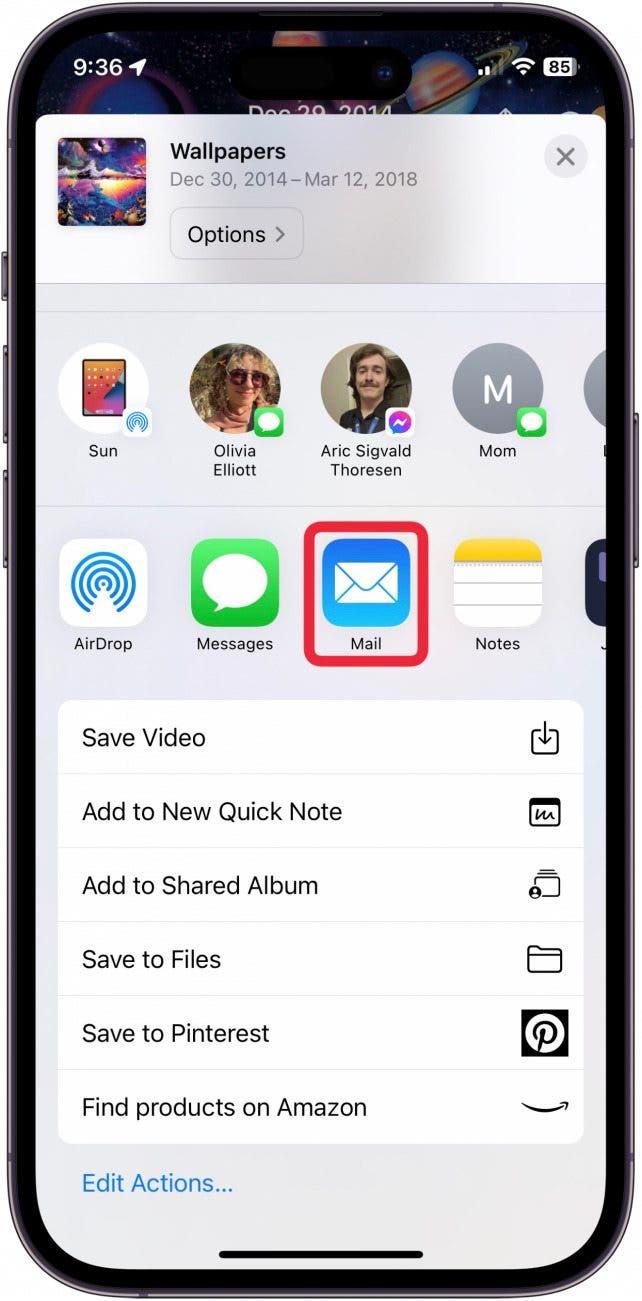De functie Diavoorstelling in de Foto’s-app is een geweldige manier om snel je foto’s te laten zien. Je kunt een diavoorstelling echter niet gemakkelijk delen. Als je een diavoorstelling wilt maken in de app Foto’s en deze wilt opslaan of naar vrienden en familie wilt sturen, moet je een zogenaamde Geheugenvideo maken. Zodra je de video hebt opgeslagen, kun je hem naar je contacten sturen. Zo verstuur je een diavoorstelling op een iPhone.
Waarom je deze tip leuk zult vinden:
- Maak aangepaste video’s met een diavoorstelling van je familie-uitstapjes of favoriete foto’s op muziek.
- Sla de video’s eenvoudig op en deel ze met vrienden en familie.
Een diavoorstelling delen op iPhone
Systeemvereisten
Deze tip is uitgevoerd op een iPhone 12 met iOS 17.5 of hoger. Ontdek hoe je update naar de nieuwste iOS..
Om een diavoorstelling op te slaan en te delen, moet je een zogenaamde Geheugenvideo maken vanuit een album in de Foto’s-app. Je kunt een nieuw fotoalbum maken met nieuwe foto’s van je laatste reis of een bestaand album gebruiken. Voor deze tip gebruik ik een bestaand album. Als je graag leuke manieren leert om je iPhone te gebruiken, meld je dan aan voor onze gratisTip van de Dag!
 Ontdek de verborgen functies van je iPhone Ontvang elke dag een tip (met schermafbeeldingen en duidelijke instructies) zodat je je iPhone in slechts één minuut per dag onder de knie hebt.
Ontdek de verborgen functies van je iPhone Ontvang elke dag een tip (met schermafbeeldingen en duidelijke instructies) zodat je je iPhone in slechts één minuut per dag onder de knie hebt.
- Open de app Foto’s.

- Tik op Albums.

- Open het album dat je in een diavoorstelling wilt veranderen.

- Tik op de drie puntjes rechtsboven.

- Tik op Geheugenvideo afspelen.

- Tik op het scherm terwijl de video wordt afgespeeld om het menu weer te geven.

- Druk op de knop Pauze om de video te pauzeren.

- Als u tevreden bent met de diavoorstelling, tikt u op Delen.

- Om de video te AirDrop-en naar een vriend met dezelfde Wi-Fi als jij, tik je op de AirDrop-knop.

- Om de video als video op te slaan in uw camerarol, tikt u op Video opslaan. Zodra het is opgeslagen in je camerarol, kun je het op een later tijdstip of naar meerdere locaties sturen.

- Je kunt de diashow ook rechtstreeks naar een vriend sturen via Berichten.

- Of je kunt de diashow versturen via de Mail app.

En zo verzend en bewaar je een diavoorstelling op je iPhone!